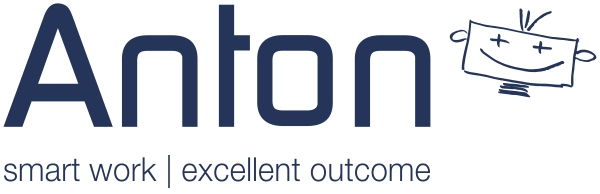Warum wird der Footer in meinen Briefvorlagen nicht (mehr) richtig angezeigt?
24. März 2020Was muss ich tun, damit bei einem Wechsel meiner E-Mailadresse oder Domain alle E-Mails von ANTON weiterhin erfasst werden?
27. März 2020Warum erstellt mir ANTON keine Aufgabe, wenn eine E-Mail vom Kunden eingeht?
ANTON ordnet eine Nachricht immer der 1. E-Mailadresse zu, die in dem Ansprechpartner hinterlegt ist.
Wie kann ANTON aus der 2. E-Mailadresse auch eine Aufgabe erstellen?
In dem Du in das Feld E-Mail 2 die zweite E-Mailadresse des Ansprechpartners einträgst. Dieses Feld wird nun ebenfalls vom E-Mailscanner erfasst. ANTON ordnet die Nachrichten aus beiden E-Mailadressen dem Ansprechpartner zu und erzeugt daraus nun automatisch eine Aufgabe – egal von welcher der beiden Adressen die E-Mail versendet wurde.
Folgende Änderung musst Du vornehmen, wenn Du eine ANTON Installation hast, die vor dem 23.03.2020 ausgeliefert wurde
Im Block zusätzliche Informationen gibt es das Feld E-Mail 2. Dieses Feld ist ein KEIN Systemfeld. Damit ANTON das Feld aber mit dem Scanner erfassen kann, muss es ein Systemfeld sein. Daher musst Du dieses Feld „tauschen“. Gehe folgendermaßen vor,
1. wenn das Feld bisher nicht benutzt wurde, also keine Daten drin stehen
- Gehe in das Modul Ansprechpartner
- Klicke rechts oben auf das Werkzeug-Symbol (Ansprechpartner AI/KI Designer) und
- wähle Layout Editor
- Scrolle zum Block zusätzliche Informationen und klicke auf das „Bearbeiten“ Symbol hinter E-Mail 2
- Lösche das Feld
- Scrolle zum Block Ansprechpartner und klicke rechts in der Leiste auf das erste Symbol verborgenen Felder
- Klicke auf E-Mail 2 und Felder anzeigen (dieses verborgene Feld ist ein Systemfeld)
Das Feld wird nun in diesem Block angezeigt. Du kannst das Feld in dem Block belassen und an eine andere Stelle mit den kleinen Pfeilen verschieben oder Du verschiebst es in einen anderen Block. Dazu scrollst Du zu dem gewünschten Block und klickst in der Leiste auf den grünen Pfeil. Wähle E-Mail 2 und klicke auf Anwenden.
2. wenn das Feld benutzt wurde und bei bestimmen Ansprechpartner bereits ausgefüllt ist:
- Erstelle Dir eine Ansichtsliste im Modul Ansprechpartner, die alle APs anzeigt, bei denen das Feld befüllt ist (Bedingung: E-Mail 2 ist ungleich zu „leeres Feld“ oder beinhaltet @).
- Exportiere diese Liste als CSV, in dem Du alle markierst und rechts oben auf den Exportpfeil klickst.
- Lösche das Feld wie in den Schritten oben unter 1. beschrieben.
- Nach dem Du das Feld getauscht hast, importierst Du wieder Deine Ansprechpartner
(um den Import zu beschleunigen, lösche in der CSV-Datei alle Spalten ausser Name und E-Mail 2, sollten vor der Spaltenüberschrift noch weitere Zeilen erscheinen, lösche diese ebenfalls. Im CSV stehen nur noch die Spaltenüberschrift Name und E-Mail 2 und darunter die Ansprechpartnernamen und E-Mailadresse). - Importiere die Liste mit der Importoption zusammenführen und wähle bei zu untersuchende Felder nur Name aus.
Jetzt wurde das „neue“ Feld E-Mail 2 befüllt und in Zukunft vom E-Mailscanner erfasst.